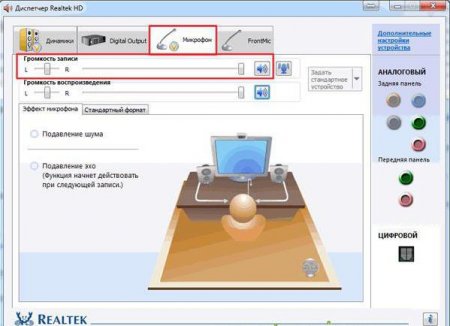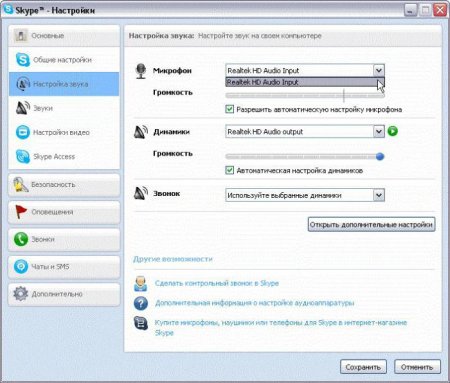Якщо мікрофон не працює, що робити? На Windows XP, 7810 ноутбуці і в "Скайпі"
Ви тільки що підключили мікрофон до ПК, а система його не "бачить" або сам пристрій не реагує на ваші маніпуляції? Вбудоване звукозаписні пристосування ноутбука перестало функціонувати раптом або після оновлення? Це все ще не є ознакою того, що воно конкретно несправне. У статті ми дамо розгорнуті відповіді на питання: що робити, якщо не працює мікрофон, для різних випадків, які мають місце.
Якщо мікрофон не працює, що робити далі? Переконайтеся в наступному: ПО пристрою сумісний з вашою версією ОС і чи правильно встановлено (видалите його через "Панель управління" - "Видалення програм" і встановіть заново, слідуючи спливаючим інструкцій). Перевірте живлення - акумулятор мікрофона повинен бути заряджений. Якщо ж він отримує електроенергію від зовнішнього джерела - шнур надійно приєднаний до останнього і не має пошкоджень. Перевірте рівень гучності мікрофона - повинно стояти середнє або високе значення. Подивіться, до вірного чи порту ви приєднали пристрій: Якщо воно підключається до USB, то протестуйте роботу з іншим портом. Якщо мікрофон підключається до конкретного гнізда, то останнім або виділено рожевим кольором, або поруч з собою значок мікрофона, напис "mic". Робота можлива і від гнізда для гарнітури (навушники + мікрофон). Обов'язково перевірте справність пристрою, підключивши його до іншого ПК. Якщо воно працює без нарікань, то наші поради будуть корисні для вас. В іншому випадку несправний сам мікрофон.
Натисніть ПКМ на значок гучності в нижній частині панелі завдань (треї) або ж "Пуск" - "Стандартні" - "Розваги" - "Гучність". Натисніть на "Параметри", далі перейдіть в "Властивості". Точкою відзначте "Запис" і галочкою "Мікрофон". В "Рівні запису" переконайтеся, що мікрофон не виключений і перетягніть повзунок його гучності на потрібний рівень. Якщо цей спосіб не допоміг, тоді виконайте наступне: ПКМ за динаміку в треї. Знайдіть "Відкриття мікшера гучності". Перейдіть в "Рівні" і підключіть пристрій там.
В налаштуваннях Windows можна зробити наступне: Знайдіть "Звук" в "Панелі управління". Вам потрібно вкладення "Запис", а потім - "Мікрофон". Вибравши "Мікрофон", натисніть "Властивості". Перевірте активність і рівень гучності пристрою на всіх вкладках.
ПКМ виберіть "Властивості", клікнувши на "Запису" на потрібний мікрофон. Виберіть вкладку "Рівні", посуньте повзунки вище - голосніше. Значок "синій динамік" не повинен бути закреслено червоним "стоп". Відключення поліпшень: ПКМ по значку динаміка в треї. Виберіть "Записуючі пристрої". Два кліка на мікрофоні. "Покращення" - "Вимкнути все" - "Застосувати". Зміна формату: ПКМ на динаміці в треї. "Звукозаписуюче обладнання" - два кліка на мікрофоні. "Додатково" - виберіть один з 16-бітових каналів. В тій же вкладці зніміть галочку з дозволу використання мікрофона програмами в монорежимі. Застосуйте зміни.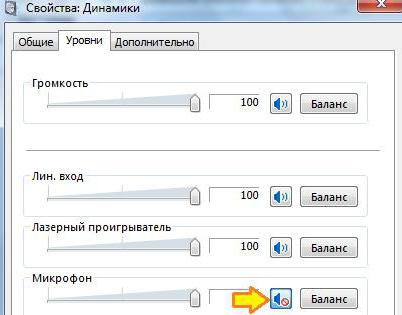
Важливо: перед вирішенням проблеми
Найвірогідніша причина, через яку не функціонує підключений мікрофон, - він був приєднаний до ПК неправильно. Для початку вам потрібно вийняти з роз'єму пристрій так, як радить виробник: відключити і від'єднати від ПК або ж скористатися "Безпечним витягом (виклик - ПКМ по значку пристрою в нижній панелі завдань).Якщо мікрофон не працює, що робити далі? Переконайтеся в наступному: ПО пристрою сумісний з вашою версією ОС і чи правильно встановлено (видалите його через "Панель управління" - "Видалення програм" і встановіть заново, слідуючи спливаючим інструкцій). Перевірте живлення - акумулятор мікрофона повинен бути заряджений. Якщо ж він отримує електроенергію від зовнішнього джерела - шнур надійно приєднаний до останнього і не має пошкоджень. Перевірте рівень гучності мікрофона - повинно стояти середнє або високе значення. Подивіться, до вірного чи порту ви приєднали пристрій: Якщо воно підключається до USB, то протестуйте роботу з іншим портом. Якщо мікрофон підключається до конкретного гнізда, то останнім або виділено рожевим кольором, або поруч з собою значок мікрофона, напис "mic". Робота можлива і від гнізда для гарнітури (навушники + мікрофон). Обов'язково перевірте справність пристрою, підключивши його до іншого ПК. Якщо воно працює без нарікань, то наші поради будуть корисні для вас. В іншому випадку несправний сам мікрофон.
Несправний мікрофон на Windows XP
Якщо мікрофон не працює, що робити насамперед? Перевірте його справність в утиліті "Звукозапис" ("Пуск" - "Стандартні" - "Розваги"). В разі, коли мікрофон не записав жодного звуку, зробіть наступне:Натисніть ПКМ на значок гучності в нижній частині панелі завдань (треї) або ж "Пуск" - "Стандартні" - "Розваги" - "Гучність". Натисніть на "Параметри", далі перейдіть в "Властивості". Точкою відзначте "Запис" і галочкою "Мікрофон". В "Рівні запису" переконайтеся, що мікрофон не виключений і перетягніть повзунок його гучності на потрібний рівень. Якщо цей спосіб не допоміг, тоді виконайте наступне: ПКМ за динаміку в треї. Знайдіть "Відкриття мікшера гучності". Перейдіть в "Рівні" і підключіть пристрій там.
Не працює мікрофон на Windows 7: що робити?
Першим ділом ми порадимо вам встановити/оновити на своєму ПК драйвери звуку: Realtek; SoundMax. Вибирайте драйвер найостаннішої версії і саме для "сімки" 32 - або 64-бітної - це дуже важливо. Зробіть активним мікрофон і встановіть для нього належний рівень гучності в настройках SoundMax або Realtek. Якщо не працює гніздо для мікрофона саме на передній панелі, то в додаткових (розширених) налаштуваннях, блокуйте використання гнізд задній панелі, якщо пристрій підключено до передньої.В налаштуваннях Windows можна зробити наступне: Знайдіть "Звук" в "Панелі управління". Вам потрібно вкладення "Запис", а потім - "Мікрофон". Вибравши "Мікрофон", натисніть "Властивості". Перевірте активність і рівень гучності пристрою на всіх вкладках.
Усунення проблем з мікрофоном на Windows 8 і 10
Що робити, якщо мікрофон не працює на цій версії ОС? Дотримуйтесь покроковому алгоритму, якщо який-небудь етап не усуває проблему, переходьте до наступного. Поновіть драйвери: Зайдіть в меню "Диспетчер пристроїв". Два рази ЛКМ на "Ігрові, звукові, відео-контролери". ПКМ на найменуванні драйвера - виберіть "Оновити". Зупиніться на автоматичному пошуку нових версій. Після того як система повідомить вас про успішне оновлення, перевірте мікрофон в "Звукозапису". Скористайтеся Усуненням неполадок": Відкрийте "Усунення неполадок", виберіть вкладку зі звуком. Потім вам буде потрібно "Усунення неполадок звукозапису", потім "Запис звуку" - клік на "Далі". Виберіть назву вашого мікрофона - "Далі". Дотримуйтесь інструкцій програми-помічника. Підтвердити виправлення тієї чи іншої проблеми ви можете натисненням на "Застосувати". Перевірте налаштування звучання: Під'єднайте пристрій. У меню знайдіть "Звук" і зайдіть в цей розділ. Вам знадобиться вкладка "Запис". Клацніть ПКМ на порожній області цього вікна. Виберіть показ відключених або від'єднаних пристроїв - якщо серед них ваш мікрофон, спробуйте під'єднати його заново, дотримуючись умов з першого підзаголовку статті. Якщо ваш мікрофон визначився в "Записи", то при проголошенні звуків, шумі сірі смуги поряд з його назвою в цьому вікні повинні змінюватися зелені. Якщо цього не відбувається, залиште вкладку відкритою і переходьте до наступного кроку. Установка "за замовчуванням": В "Записи" зверніть увагу на значок поряд з позначенням пристроїв - якщо це не галочка в зеленому колі, а стрілка вниз у сірому, то натисніть на неї ПКМ і вибрати "Включити" - пристрій було неактивно. Відзначте "За замовчуванням". "ОК" підтвердіть дії. Не закривайте "Запис". Регулювання гучності:ПКМ виберіть "Властивості", клікнувши на "Запису" на потрібний мікрофон. Виберіть вкладку "Рівні", посуньте повзунки вище - голосніше. Значок "синій динамік" не повинен бути закреслено червоним "стоп". Відключення поліпшень: ПКМ по значку динаміка в треї. Виберіть "Записуючі пристрої". Два кліка на мікрофоні. "Покращення" - "Вимкнути все" - "Застосувати". Зміна формату: ПКМ на динаміці в треї. "Звукозаписуюче обладнання" - два кліка на мікрофоні. "Додатково" - виберіть один з 16-бітових каналів. В тій же вкладці зніміть галочку з дозволу використання мікрофона програмами в монорежимі. Застосуйте зміни.
Не працює мікрофон на ноутбуці: що робити?
Якщо не працює вбудований мікрофон "бука", то потрібно зробити це: Зайдіть в "Диспетчер пристроїв", знайдіть звукозаписні. Потім ПКМ на кожному з найменувань - "Оновити драйвер". Якщо "дрова" не встановлені, то скачайте останню версію Realtek для вашої версії ОС. "Панель управління" - "Звук". Виберіть потрібний мікрофон, натисніть "Властивості" - увімкніть пристрій, збільшіть гучність. Якщо неполадки відбулися після останнього оновлення, то "откатите" ОС тому, вибравши потрібну точку відновлення - дату "Відновлення системи".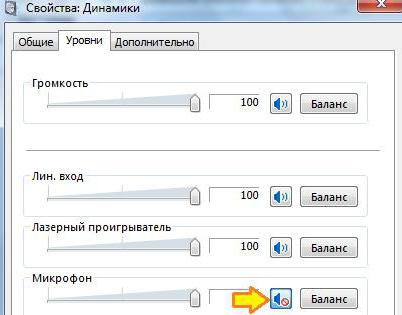
Мікрофон в "Скайпі"
Що робити: мікрофон не працює в "Скайпі", але взагалі функціонує відмінно? Алгоритм такий: Зайдіть в додаток, потім в "Інструменти", виберіть "Налаштування". Далі - "Налаштування звуку" - виберіть потрібний мікрофон з доступних. Скажіть що-небудь - якщо смуга поруч з ним стала фарбуватися з сіркою в зелену, все вийшло. Якщо ж елемент залишився сірим, то поперемінно вибирайте всі доступні мікрофони, поки один з них не відзначиться справною роботою - як у п. 3. Що робити, якщо не працює мікрофон на ноутбуці або ПК, ми розібрали. Сподіваємося, що наші поради допоможуть вам впоратися з проблемою.Цікаво по темі
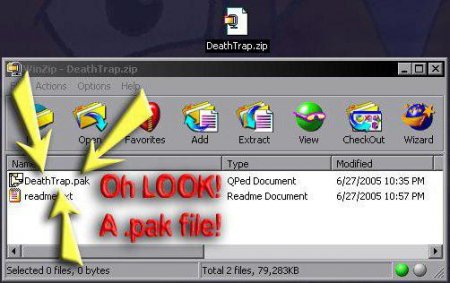
Як і чим відкрити файл *.pak? Опис формату файлів *.pak
Виникла проблема з відкриттям файлу невідомого формату *.pak? У цій статті розглянемо, як відкрити файл *.pak.

Докладно про те, як в «КС ГО» змінити голос
Сьогодні ми поговоримо про те, як в «КС ГО» змінити голос. Мова йде про популярному многопользовательском шутері. У нього грають мільйони людей зі

Детальна інструкція: як на ноутбуці вимкнути мікрофон
Володарі ноутбуків часто задаються питанням про те, як на ноутбуці вимкнути мікрофон. Тут справа навіть не в тому, що на персональних комп'ютерах це

Не проходить дзвінок в "Скайпі": що робити?
Цілком можливо, що при спробі зв'язатися зі своїми близькими або друзями ви зіткнетеся з тим, що не проходить дзвінок в "Скайпі". На жаль, таке
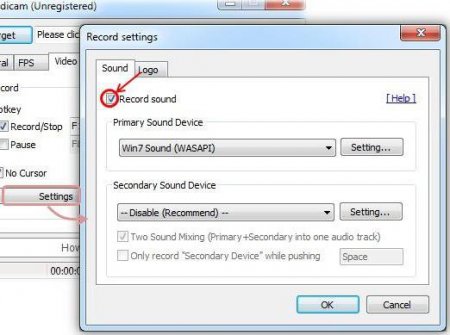
Як у "Бандикаме" налаштувати мікрофон: покрокова інструкція
У процесі використання програми людина може зіткнутися з труднощами. У даній статті мова піде якраз про одного з таких ситуацій у роботі з програмою

Як на "Віндовс 7" налаштувати мікрофон: інструкція
Сьогодні більшість людей воліє спілкування по Інтернету. В основному це роблять через програму "Скайп". Біда полягає в тому, що, незважаючи на